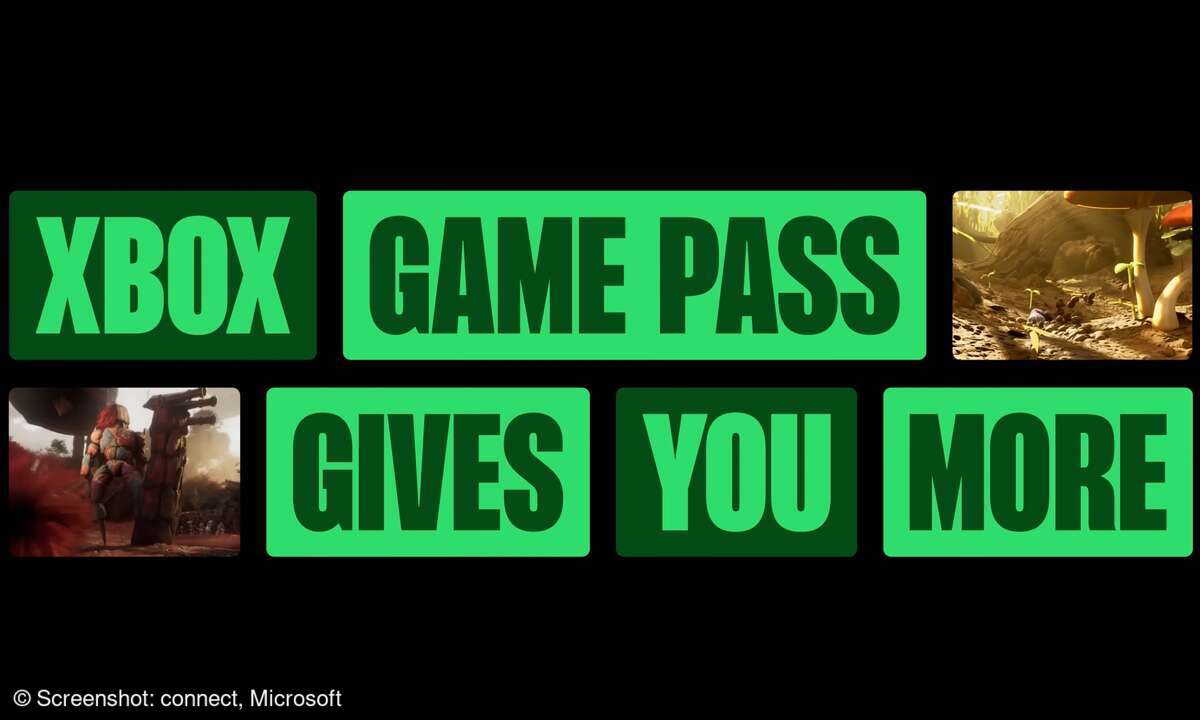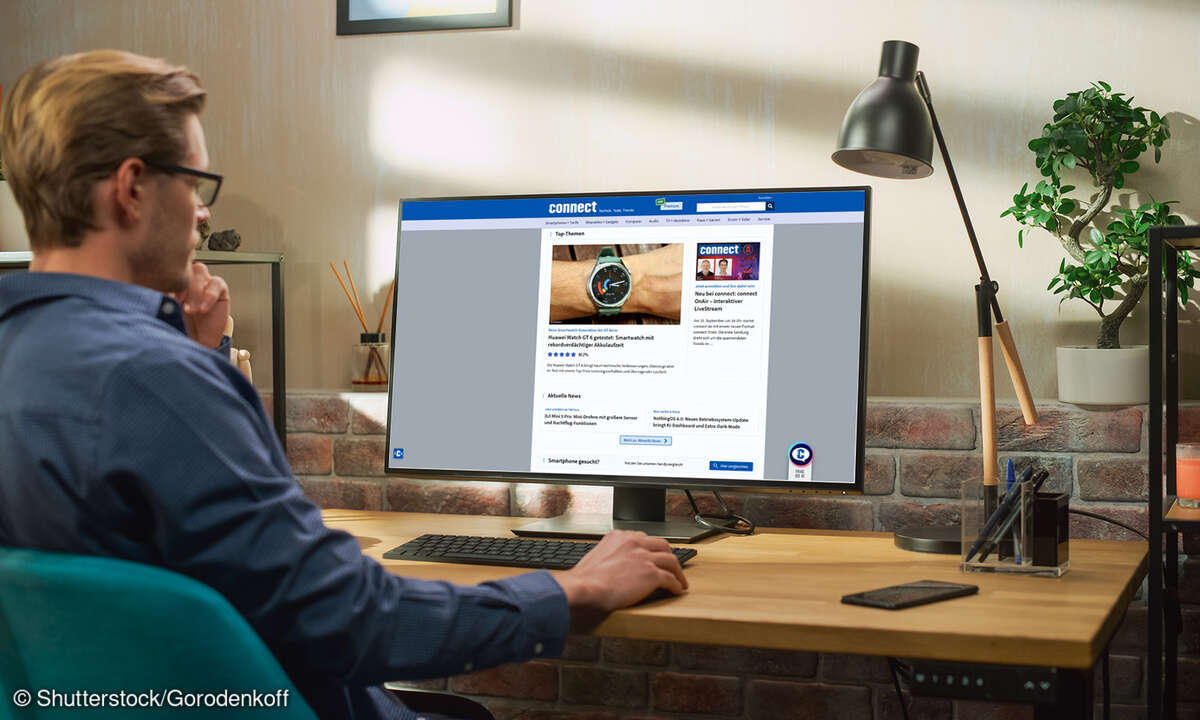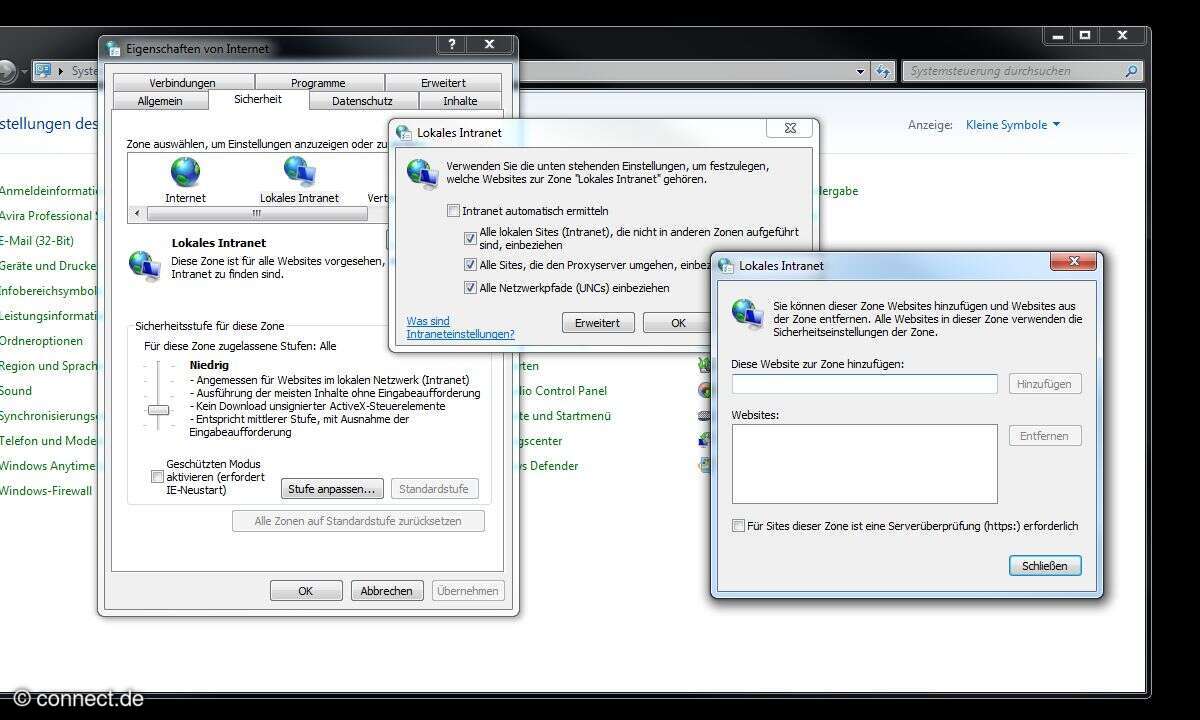PC selbst zusammenbauen: So geht's
Ihren neuen PC können Sie ganz einfach selbst zusammenbauen. Wir liefern Tipps und Konfigurationen für Einsteiger-, Mittelklasse- und Gaming-PC.

- PC selbst zusammenbauen: So geht's
- PC-Konfigurationen: Einsteiger, Mittelklasse und Gaming
Die Montage eines PCs ist kein Hexenwerk und sie erfordert auch keine großen handwerklichen Erfahrungen: Sie bauen das Mainboard ins Gehäuse ein und stecken CPU, Arbeitsspeicher und gegebenenfalls die Grafikkarte in die dafür vorgesehenen Steckplätze. Der CPU-Kühler kommt auf die CPU, noch ein ...
Die Montage eines PCs ist kein Hexenwerk und sie erfordert auch keine großen handwerklichen Erfahrungen: Sie bauen das Mainboard ins Gehäuse ein und stecken CPU, Arbeitsspeicher und gegebenenfalls die Grafikkarte in die dafür vorgesehenen Steckplätze. Der CPU-Kühler kommt auf die CPU, noch ein paar Kabel ziehen und ordnen - weiter geht es mit der Windows-Installation.
Wer einen Blick in die mitgelieferte Dokumentation wirft und hier und da vielleicht noch ein Youtube-Video zu Rate zieht, der ist in wenigen Stunden fertig mit einem PC, der in allen seinen Teilen genau den eigenen Wünschen und dem Budget entspricht. Dass man dabei auch noch etwas lernt und auf das Ergebnis stolz sein kann, versteht sich von selbst.
Tatsächlich verschlingt die Auswahl der Komponenten häufig mehr Zeit als die Montage des PCs. Deswegen haben wir drei Beispielkonfigurationen zusammengestellt, je eine für einen Mini-PC, einen Allrounder und einen Gaming-PC. Betrachten Sie diese Lösungen als fertige Einkaufslisten oder als Grundlage für Ihre eigene Variante - wie es Ihnen am besten passt. Zuvor geben wir Ihnen Tipps für die verschiedenen Komponenten.
Wer die Theorie überspringen will, findet auf der letzten Seite unsere PC-Konfigurationstipps für Einsteiger, Allrounder und Gaming. Unsere Zusammenstellungen sind auf dem Stand Juni 2025. Hardware, die nur überteuert oder schwer verfügbar ist, haben wir in den Zusammenstellungen auch dann nicht berücksichtigt, wenn wir sie eigentlich gerne empfohlen hätten.

Mainboard
Das Mainboard wird auch Motherboard oder Hauptplatine genannt. Es verbindet alle Komponenten des PCs miteinander. Dazu hat es Sockel für die CPU und den Arbeitsspeicher, eine Befestigung für den CPU-Kühler und Steckplätze für Erweiterungen, zum Beispiel die Grafikkarte. Einige Funktionen befinden sich häufig auch direkt auf dem Board, zum Beispiel Sound- und Netzwerkadapter.
Darüber hinaus stellt das Motherboard externe Anschlüsse wie USB, Thunderbolt und HDMI zur Verfügung. Die am PC-Gehäuse vormontierten Anschlüsse werden per Kabel mit den auf dem Mainboard montierten Pfostensteckern verbunden und so zum Leben erweckt. Motherboards gibt es von verschiedenen Herstellern, zum Beispiel Asrock, ASUS und Gigabyte. Auf jedem Mainboard befindet sich ein Chipsatz, der in der Regel vom gleichen Hersteller stammt wie die CPUs, die auf das Board passen, also in den meisten Fällen von AMD oder Intel.
Boards verschiedener Hersteller mit gleichem Chipsatz unterscheiden sich nicht wesentlich in der Arbeitsgeschwindigkeit. Achten Sie bei der Auswahl vor allem auf diese Punkte:
- Die Platine muss von den Abmessungen her in das gewünschte Gehäuse passen. Zur Vereinfachung haben die Hersteller verschiedene Standards definiert, die zum Beispiel ATX, µATX und Mini-STX heißen. Die genannten geben in der Regel Mindestgrößen für Mainboards vor. Das bedeutet, dass beispielsweise ein µATX-Motherboard nicht nur in ein Gehäuse mit genau dieser Größe passt, sondern auch problemlos in größere Gehäuse wie ATX. Achten Sie aber genau auf die Angaben des Herstellers, denn die Standards definieren nicht nur Abmessungen, sondern auch die Art und die Position von Befestigungsmöglichkeiten.
- Motherboard und CPU müssen kompatibel zueinander sein. Beispiel: In den aktuellen Intel-Steckplatz LGA 1851 passen zum Beispiel ausschließlich die jeweils dafür entwickelten Intel-CPUs. Das selbe gilt für AMDs Sockel AM5. Zusätzlich müssen der auf dem Motherboard verbaute Chipsatz und das BIOS kompatibel mit der CPU sein. Ob das der Fall ist erfahren Sie in der Board-Beschreibung des Herstellers. Auch ein Blick in die Spezifikation des Chipsatzes kann helfen. Speziell zu Ryzen-Mainboards und den Mainboards für die neuen Intel-CPUs helfen unsere separaten Kaufberatungen.
- Trotz identischer Chipsätze gibt es Unterschiede in der Ausstattung verschiedener Modelle, vor allem bei den Anschlüssen, der Leistungsaufnahme in unterschiedlichen Einsatzszenarien, bei Garantie und Support und natürlich im Preis. Auch Details wie das Borddesign und eine eventuell vorhandene RGB-Beleuchtung können für die Kaufentscheidung relevant sein.
Beim Allround-PC können Sie hinsichtlich der Motherboard-Auswahl wenig falsch machen. Beim Gaming-PC möchten Sie aber vielleicht ein paar Zusatzfunktionen, zum Beispiel bessere Soundfunktionen, besonders leichte Übertaktbarkeit der CPU oder für Spiele optimierte Netzwerkfunktionen.
PC selbst zusammenbauen: CPU-Tipps

Die Central Processing Unit (CPU), also der Hauptprozessor, ist das Herzstück Ihres PCs. Sie besteht heute meist aus mehreren Prozessorkernen, die die verschiedenen Rechenoperationen ausführen. Häufig ist sie auch mit Grafikfunktionen ausgestattet, die für die tägliche Büroarbeit und grafisch nicht allzu anspruchsvolle Spiele ausreichen. Man spricht dann von OnBoard-Grafik und benötigt einen in das Mainboard integrierten HDMI-Anschluss o.ä. für die Bildausgabe.
Intel-CPUs
Lange Zeit hat Intel den Markt für Desktop-CPUs dominiert. Seit Ende 2024 sind die Modelle der Arrow Lake S-Refresh-Serie mit Sockel 1851 aktuell. Intel vermarktet sie unter dem neuen Namen Core Ultra und nicht mehr als "Core i". Wer ein Schnäppchen sucht, kann zu einem Vorgänger aus der Raptor-Lake-S-Refresh-Serie greifen - benötigt dafür aber ein Mainboard mit dem älteren Sockel 1700. Achtung: Ein solcher Sockelwechsel schränkt spätere Upgrades stark ein, da neuere CPUs nicht mehr auf das alte Board passen.
Innerhalb jeder Generation bietet Intel mehrere Leistungsklassen an:
- Core Ultra 3 (früher „Core i3“): Günstig, geeignet für Office, Internet, Mail, einfache Spiele.
- Core Ultra 5 (früher „Core i5“): Mehr Leistung zum günstigen Preis, oft mit dem besten Preis-Leistungs-Verhältnis. Ideal für Videobearbeitung, aktuelle Spiele oder anspruchsvollere Anwendungen.
- Core Ultra 7 (früher „Core i7“): Hohe Rechenleistung, die vor allem dann zählt, wenn Programme viele Prozessorkerne nutzen können - das betrifft aber nur Spezialanwendungen, nicht Office oder Spiele.
Über diesen Gruppen steht der Core Ultra 9 für extreme Leistungsanforderungen. Darunter (weniger bekannt) gibt es noch Pentium und Celeron, die für sehr preiswerte PCs gedacht sind.
AMD-CPU
Mit den Prozessoren der Ryzen-Familie hat AMD den einstigen Marktführer in vielen Fällen nicht nur eingeholt, sondern sogar überholt. Entsprechend selbstbewusst sind die Preise geworden. AMD-Prozessoren zeichnen sich oft durch besonders viele Prozessorkerne aus, was ideal ist, wenn viele Aufgaben gleichzeitig laufen: zum Beispiel beim Videoschnitt, in virtuellen Maschinen oder bei der Entwicklung komplexer Software.
Intel hingegen setzt traditionell auf weniger Kerne mit höherem Takt – das heißt: eine einzelne Aufgabe wird besonders schnell erledigt. Für viele typische Anwendungen (Office, Web, Spiele) kann das effektiver sein als eine hohe Kernzahl. Gamer greifen bei AMD besonders gern zu den X3D-Modellen, die durch zusätzlichen Cache besonders gute Spieleleistung liefern.
Beim Thema Zukunftssicherheit sind beide Hersteller auf den ersten Blick ähnlich – doch Intel wechselt seine CPU-Sockel deutlich häufiger. Das heißt: Wer ein AMD-Mainboard kauft, hat bessere Chancen, später mit einem einfachen CPU-Tausch aufzurüsten, ohne auch das Board wechseln zu müssen.
AMD hat die Namenslogik an Intel angepasst: Ryzen 3 ≈ Core Ultra 3, Ryzen 5 ≈ Core Ultra 5, Ryzen 7 ≈ Core Ultra 7. Mehr Details dazu finden Sie in der CPU-Kaufberatung 2025: AMD und Intel im Vergleich.
CPU-Kühler
Der CPU-Kühler sitzt direkt auf der CPU und führt deren Abwärme ab. Er sorgt so für einen stabilen Betrieb der CPU, die sonst leicht überhitzen und ausfallen würde.

Passive Kühler bestehen lediglich aus einer großen Kühlfläche, die zum Beispiel durch einen im Gehäuse eingebauten Lüfter von Luft umströmt wird. Dieser geräuschlose Ansatz reicht jedoch für die heutigen CPUs nur noch selten aus. Hier sind aktive CPU-Kühler gefragt, bei denen ein Lüfter die Wärme vom Kühlkörper abführt. Hier muss immer ein Kompromiss zwischen ausreichender Wärmeabfuhr und Geräuschentwicklung gefunden werden.
Viele bewährte Modelle werden mit dem passenden Befestigungsmaterial für verschiedene CPU-Sockel (LGA 1700, AM5 und Vorgänger wie LGA 1200, AM4 etc.) geliefert. Dennoch sollte bei der Auswahl gezielt darauf geachtet werden, dass der Lüfter zum Sockel passt. Außerdem sollte der Kühler auch in das Gehäuse passen, also vor allem nicht zu hoch sein.
Tipp: Auch Speicherbausteine können räumlich mit dem Kühler in Konflikt geraten. Dies gilt insbesondere für besonders schnelle Speicher mit großen Kühlflächen und RGB-beleuchtete RAM-Bars. Je näher der Arbeitsspeicher auf dem Mainboard am Kühler platziert ist, desto wichtiger ist es, bei der Auswahl auf die passende Dimensionierung aller Komponenten zu achten.
PC selbst zusammenbauen: RAM & Gehäuse
Im Arbeitsspeicher (Random Access Memory, RAM) speichert der PC Daten kurzfristig, damit sie blitzschnell zur Verfügung stehen - viel schneller, als wenn sie von der SSD oder einem anderen Laufwerk geladen werden müssten. Allerdings hält der Arbeitsspeicher die Daten nur so lange, wie er mit Strom versorgt wird. Beim Ausschalten ist alles weg.
Moderne PCs verwenden DDR5-Speicher. Der Vorgänger DDR4 ist technisch auf dem Rückzug, denn DDR5 arbeitet nicht nur schneller, sondern auch effizienter - bei den heutigen Preisen lohnt es sich kaum noch, den Mehrpreis zu hinterfragen. Dennoch kommt es auf die Systemwahl an: die Mehrkosten kaum noch nennenswert. Trotzdem lohnt es sich, genau hinzusehen:
- Systeme mit AMD AM5 Sockel und Intels LGA 1851 benötigen zwingend DDR5.
- Bei älteren Intel-Systemen mit LGA 1700 haben Sie die Wahl: Mainboards gibt es oft als DDR4- oder DDR5-Variante. Wer hier auf Zukunftssicherheit und Leistung setzt, sollte sich für DDR5 entscheiden - sofern es das Budget zulässt.
Gehäuse
PC-Gehäuse gibt es in unzähligen Farben, Formen und Preisklassen. Die Auswahl ist aber nicht nur Geschmackssache, sondern auch eine Frage der Technik.
Zuerst muss das Gehäuse zum Mainboard passen – dafür gibt es standardisierte Größen wie ATX, Micro-ATX (µATX) oder Mini-STX. Ein Mini-STX-Board passt nur in ein Gehäuse, das ausdrücklich dafür ausgelegt ist. Achten Sie außerdem auf die Länge der Grafikkarte und die Höhe des CPU-Kühlers: Ein besonders schlankes Gehäuse sieht elegant aus, hat aber oft nicht genug Platz für High-End-Komponenten.
Wichtig ist auch der Komfort beim Zusammenbau. Gute Gehäuse lassen sich einfach öffnen und schließen, haben keine scharfkantigen Bleche und bieten gut beschriftete Anschlüsse. Vor allem bei günstigen oder exotischen Modellen kann es passieren, dass man beim Verkabeln von Mainboard, Schaltern und LEDs mühsam recherchieren muss, was wohin gehört. Bei verbreiteten Markenmodellen findet man dazu online oft hilfreiche Tipps.
Für die Kühlung lohnt es sich, auf vormontierte Lüfter, freie Montageplätze und eine integrierte Lüftersteuerung zu achten. Das gilt besonders, wenn Sie später übertakten oder die Lautstärke gezielt steuern möchten. Sehr praktisch ist auch ein durchdachtes Kabelmanagement, das hilft, die vielen Kabel ordentlich und sicher zu verlegen.
Im Gaming-Bereich wird es luxuriös: Hier zählt nicht nur die Leistung, sondern auch die Optik. Gehäuse mit Glasfenstern und RGB-Beleuchtung setzen das Innenleben in Szene. Ein integrierter (A)RGB-Hub – auch (A)RGB-Controller genannt – vereinfacht die Beleuchtungsverkabelung erheblich, weil dafür nur ein einziges Kabel vom Mainboard zum Hub gezogen werden muss.
PC selbst zusammenbauen: Netzteil & SSD und Festplatte

Netzteil
Das Netzteil versorgt alle PC-Komponenten zuverlässig mit Strom. Es muss stabil arbeiten und dabei möglichst leise bleiben. Das ist nicht so einfach, denn beim Umwandeln von Netzstrom in PC-taugliche Spannungen entsteht Abwärme. Kompakte PCs mit geringem Strombedarf nutzen manchmal ein externes Netzteil (wie bei einem Laptop), aber die Regel ist ein internes ATX-Netzteil mit aktivem Lüfter.
Besonders wichtig ist der Wirkungsgrad: Je effizienter das Netzteil arbeitet, desto weniger Energie verpufft als Wärme – und desto weniger muss der Lüfter gegensteuern. Hier hilft die 80-Plus-Zertifizierung: Sie kennzeichnet Netzteile mit mindestens 80% Wirkungsgrad, gestaffelt in Bronze, Silber, Gold, Platin und Titan (am effizientesten). Ein zweiter Effizienzstandard namens Cybenetics ist ebenfalls am Markt, hat aber noch weniger Verbreitung.
Bei der Auswahl zählen neben der Leistung (Watt) auch die richtigen Anschlüsse:
- CPUs und GPUs brauchen oft eigene Kabel – etwa moderne Ryzen 9000-Prozessoren (AM5) auf High-End-Mainboards, die für Übertaktung zwei 8-Pin-CPU-Stromanschlüsse erfordern, oder NVIDIA RTX 4000-Grafikkarten mit dem speziellen 12VHPWR-Anschluss.
- Die Länge der Kabelstränge muss zu Ihrem Gehäuse passen: Große Tower brauchen mehr Länge als kleine Mini-PCs.
- Adapter aus dem Fachhandel können helfen, aber eine direkte Lösung ist vorzuziehen.
ATX 3.x: Mit den neuen Spezifikationen ATX 3.0 und 3.1 verändern sich erstmals seit Jahren wichtige Details – vor allem bei der Stromversorgung moderner GPUs. Noch sind praktische Erfahrungen begrenzt, doch wer ein zukunftssicheres System plant, sollte diesen Standard im Blick behalten.
SSD und Festplatte
Betriebssystem, Programme, Daten – all das liest Ihr PC beim Starten und während seiner Arbeit von (mindestens) einem Laufwerk. In allen unseren Bauvorschlägen setzen wir auf SSD-Laufwerke (Solid State Drive), die ohne bewegliche Teile viel schneller arbeiten als klassische Festplatten. Letztere sind heute nur noch als günstige Massenspeicher für große Datenmengen relevant.
Bei SSDs gibt es enorme Leistungsunterschiede, die vor allem vom Anschluss abhängen:
- 2,5-Zoll-SATA-SSDs sehen aus wie kleine Festplatten und nutzen den alten SATA-Anschluss. Dessen Limit liegt bei ca. 600 MB/s – für viele Alltagsanwendungen noch völlig ausreichend, aber bei größeren Datenmengen spürbar langsamer als moderne Schnittstellen.
- M.2-SSDs sind deutlich kompakter und werden direkt aufs Mainboard gesteckt. Modelle mit PCIe 3.0 x4 und NVMe-Protokoll erreichen bis zu 4.000 MB/s, mit PCIe 4.0 bis zu 7.000–8.000 MB/s. Erste PCIe-5.0-SSDs schaffen sogar über 12.000 MB/s – derzeit vor allem spannend für High-End-Systeme und Zukunftsprojekte.
Wichtig: Nicht jede M.2-SSD ist automatisch schnell. Manche Modelle nutzen nur den SATA-Bus und bremsen damit genauso wie klassische SATA-Laufwerke.

Achten Sie also darauf, dass Ihre M.2-SSD das schnellere Protokoll NVMe unterstützt. Das lohnt sich zunehmend, weil nicht nur Spezialanwendungen wie Videobearbeitung profitieren. Auch neuere Technologien wie Microsoft DirectStorage (Windows 11) und Nvidia RTX IO nutzen die hohe Geschwindigkeit, um z. B. Spiele schneller zu laden und die CPU zu entlasten. Schönes Plus: M.2-SSDs kommen ohne zusätzliche Kabel aus und sorgen so für einen aufgeräumten Innenraum.
PC selbst zusammenbauen: Grafikkarte

Kaum eine Komponente treibt den Preis eines PCs so stark in die Höhe wie die Grafikkarte. Für Büroarbeiten oder ältere, grafisch weniger anspruchsvolle Spiele reicht meist die integrierte Grafik aus, die viele moderne Prozessoren mitbringen. Wer hingegen Wert auf 3D-Performance für aktuelle Spiele oder professionelle Anwendungen legt, benötigt eine dedizierte Grafikkarte.
Der Markt wird von den Firmen AMD und NVIDIA dominiert. Ihre GPUs (Graphics Processing Units) stecken in fast allen Grafikkarten, egal welcher Hersteller auf der Verpackung steht. Karten mit der gleichen GPU bieten eine ähnliche Leistung, Unterschiede ergeben sich vor allem durch Speichergröße, Kühldesign, Bauhöhe oder Extras wie Übertaktung ab Werk. Auf diese Details achten nur passionierte Gamer oder professionelle Nutzer.
Die Wahl hängt von Budget und Ziel ab. Für Spiele zählen vor allem:
- Auflösung, d.h. um so mehr Pixel die GPU malt, um so feiner kann das Bild aussehen. Größere Monitore benötigen höhere Auflösungen, damit die Darstellung nicht verpixelt.
- Bildqualität (Texturen, Kantenglättung, Details)
- Bildwiederholrate (FPS), gerade bei Online-Spielen, wo jede Millisekunde Reaktionsvorteil bringen kann
Moderne GPUs unterstützen zusätzlich Techniken wie Raytracing für realistische Licht- und Schatteneffekte und KI-gestützte Upscaling-Verfahren wie DLSS (NVIDIA) und FSR (AMD), die mit cleveren Tricks mehr Leistung aus der Hardware holen.
Gute Grafikkarten und Infos zu gängigen Auflösungen wie FullHD, WQHD und UHD/4K und außerdem zu DLSS, FSR und Raytracing enthält unser Beitrag empfehlenswerte GPUs im Preisbereich von 200 bis 500 Euro". Noch mehr Hintergrundinfos zu den technischen Eigenschaften von GPUs finden Sie in unserem Beitrag "Die richtige Grafikkarte: Was müssen Sie beachten?"
Wichtig: Achten Sie darauf, dass Ihr Bildschirm die Auflösung und Bildwiederholrate der Grafikkarte auch darstellen kann - sonst zahlen Sie viel Geld für Leistung, die Sie gar nicht sehen. Außerdem sollten Netzteil und Gehäuse genügend Reserven haben: High-End-Karten wie die RTX 4090 von NVIDIA oder die RX 7900 XTX von AMD haben einen hohen Stromverbrauch und brauchen Platz.